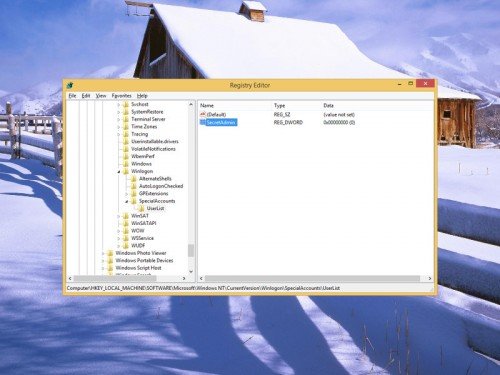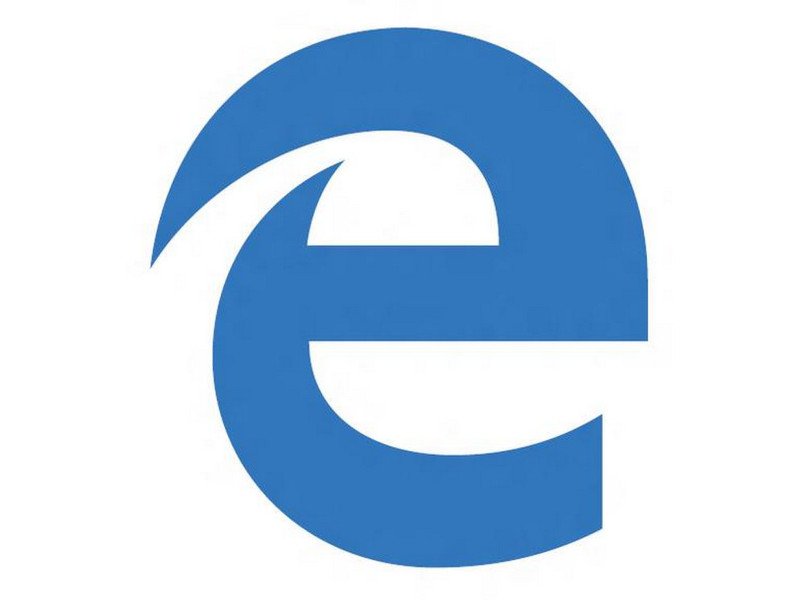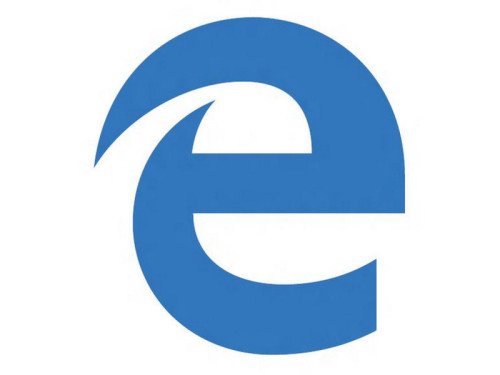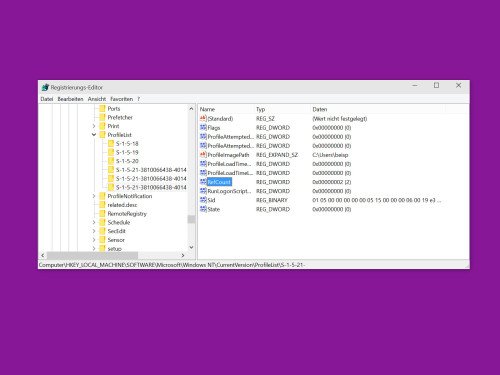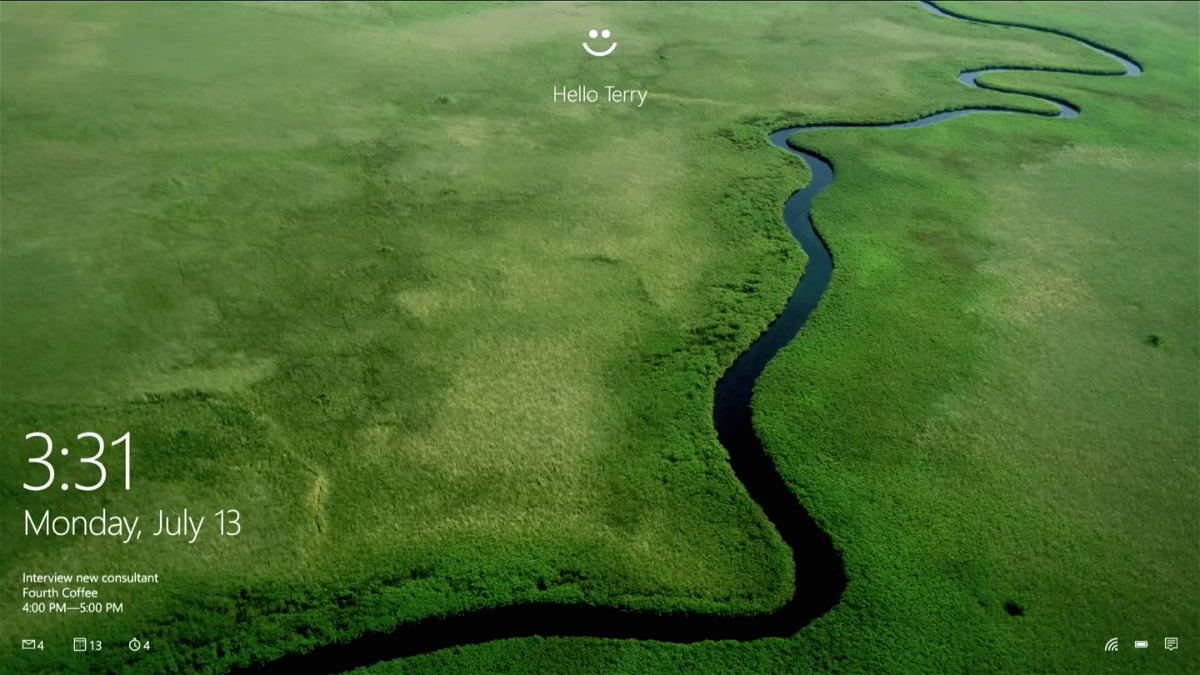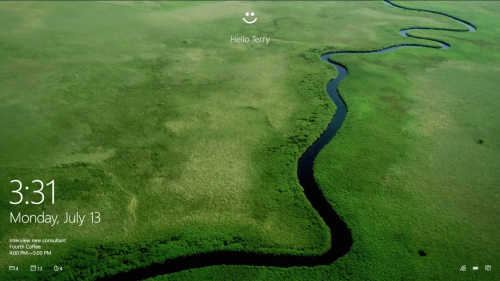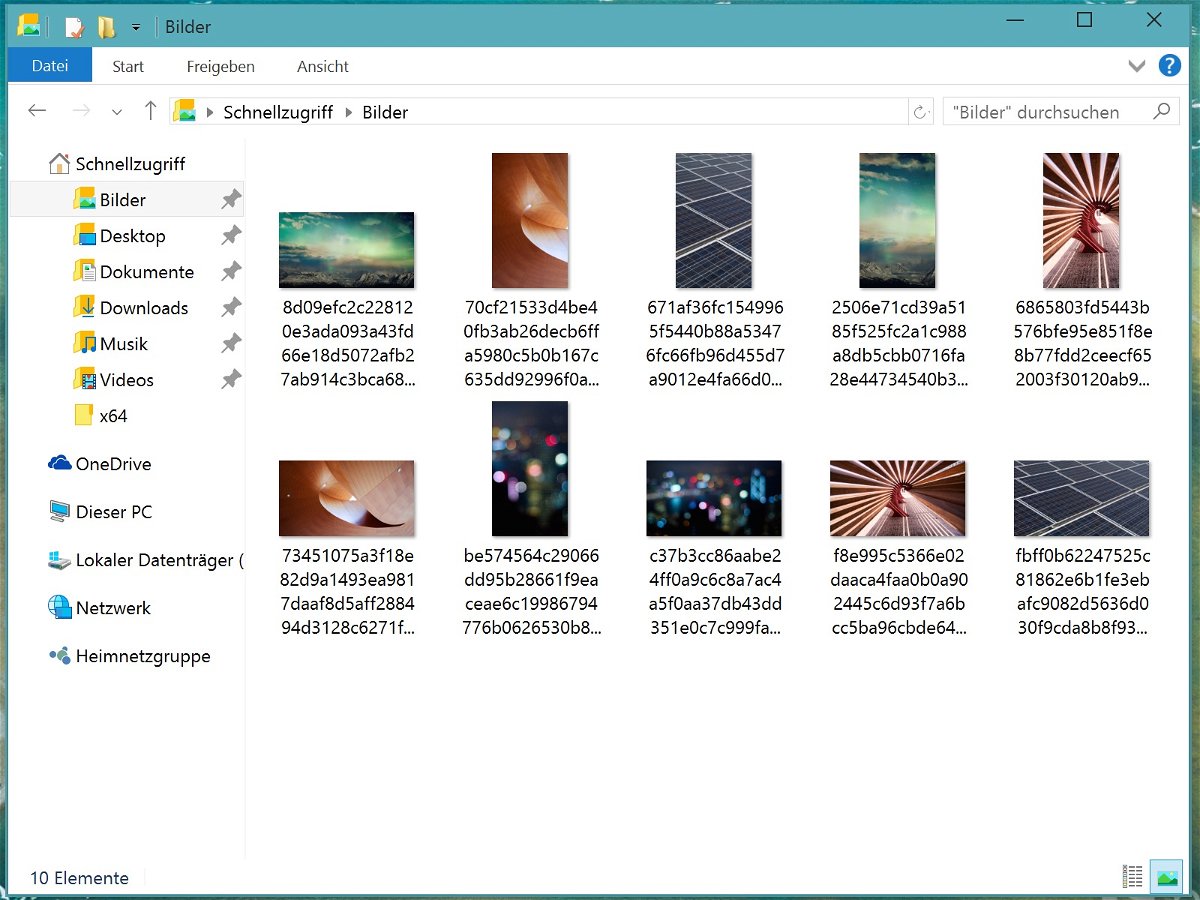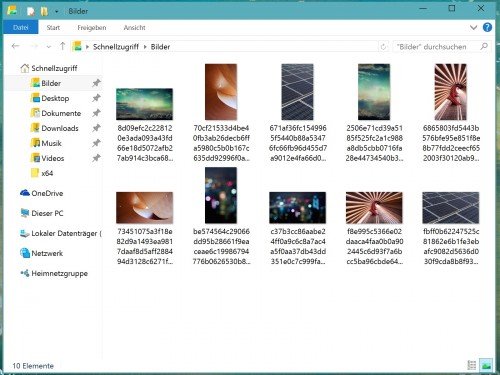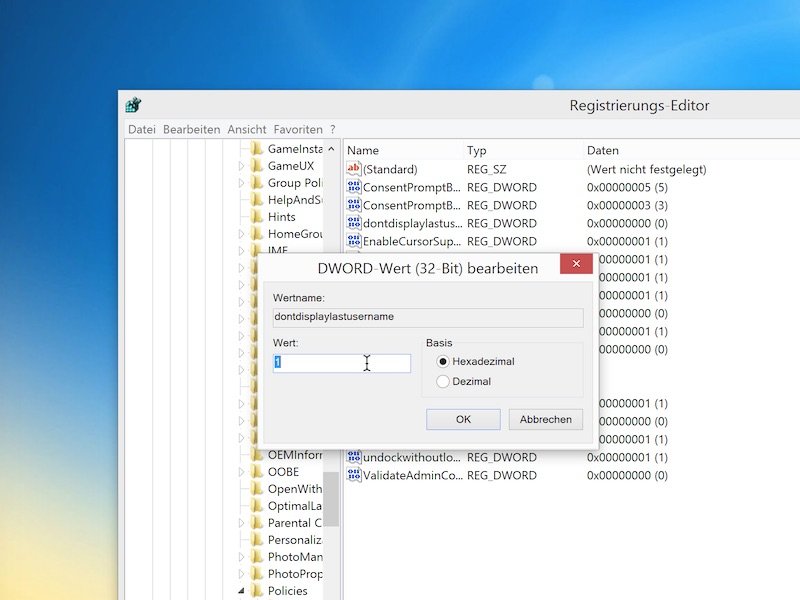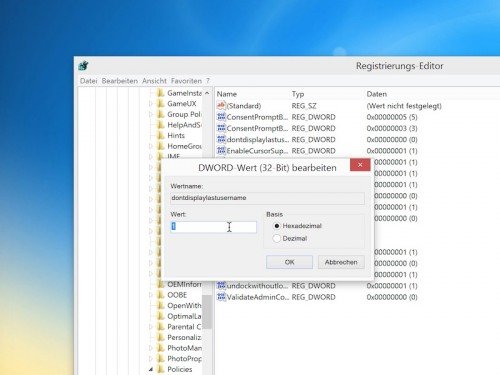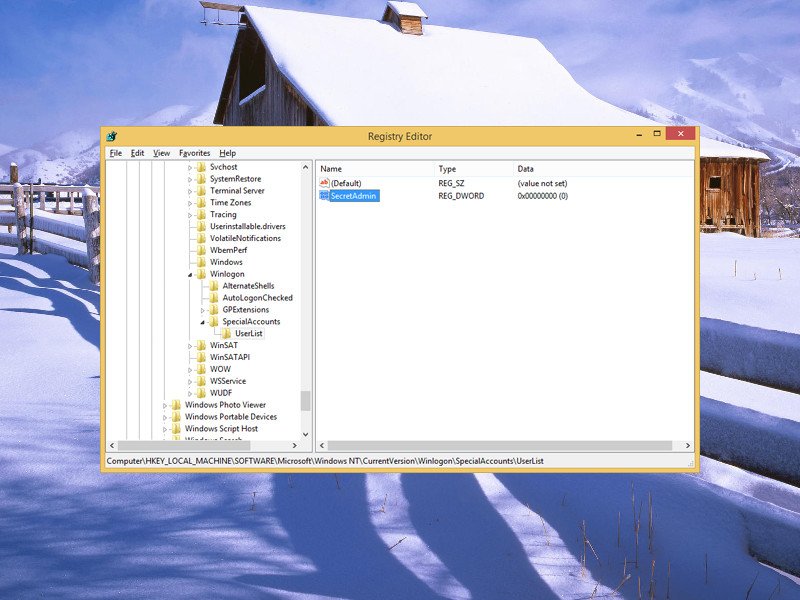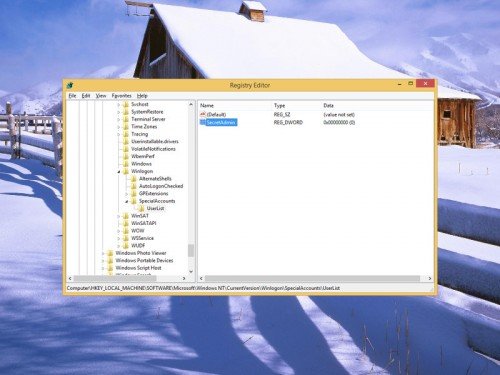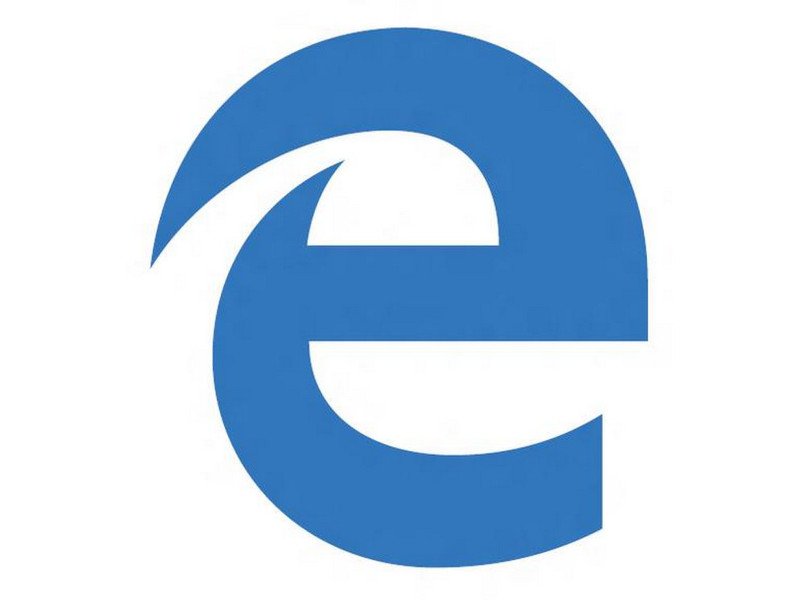
30.05.2015 | Tipps
Microsoft Edge ist der neue Browser, den Microsoft mit Windows 10 ausliefert. Er wird IE ersetzen und hat jede Menge neue Sicherheitsfunktionen an Bord – zum Beispiel beim Einloggen.
Anmeldevorgang bei Edge
Egal welches Gerät verwendet wird, nutzt Microsoft das Gerätezertifikat zum Einloggen bei Websites. Microsoft Passport stellt sicher, dass man dabei nicht Opfer von gefälschten oder Phishing-Seiten wird.
Edge im Sandkasten
Der Browser läuft immer teilweise in einer Sandbox. Das macht es Angreifern schwer, Kontrolle über den ganzen PC zu erlangen. Außerdem verwendet Edge nur signierte Erweiterungen. Selbst wenn ein Angreifer den Browser kapert, kann er dennoch nicht den PC erreichen, da er in der Sandbox eingesperrt ist.
Microsoft SmartScreen
Diese Funktion gibt’s seit IE8. Sie schützt Nutzer vor Phishingseiten, indem beim Öffnen einer Website zuerst ein Sicherheitscheck stattfindet. Diese Prüfung wird auch von Microsoft Edge ausgeführt. Denn in Windows 10 ist SmartScreen zum Teil des Betriebssystems geworden. Der Vorteil: So können auch andere Apps, die auf das Internet zugreifen wollen, keine Verbindung zu schädlichen Seiten herstellen.
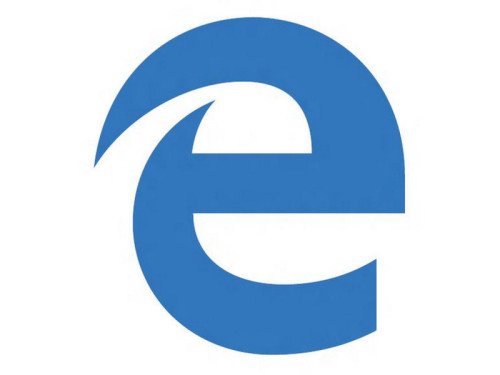

28.05.2015 | Windows
Erscheint bei der Windows-Anmeldung statt des gewohnten Desktops nur eine Fehlermeldung, das Profil könne nicht geladen werden? Das kann beispielsweise am Antivirenprogramm liegen. Wir zeigen, wie man das Profil wieder entsperrt.
Als Erstes sollte der Computer neu gestartet werden. Hilft das nicht, startet man per gedrückter [F8]-Taste in den Abgesicherten Modus und meldet sich dann als Administrator an. Jetzt gleichzeitig [Windows] + [R] drücken, regedit eintippen und mit „OK“ bestätigen.
Im Registrierungseditor wechselt man jetzt links zum Schlüssel „HKEY_LOCAL_MACHINE, SOFTWARE, Microsoft, Windows NT, CurrentVersion, ProfileList“. Anschließend schaltet man durch die einzelnen Unterordner, um per Blick auf „ProfileImagePath“ zu erkennen, zu welchem Benutzer der Schlüssel gehört.
Hat man den richtigen Schlüssel gefunden, wird der Wert von „RefCount“ auf „0“ geändert, und dann mit „OK“ bestätigt. Der Wert „0“ sollte auch beim Eintrag „State“ hinterlegt sein. Jetzt noch den Registrierungseditor beenden und den PC neu starten. Die Anmeldung sollte dann klappen.
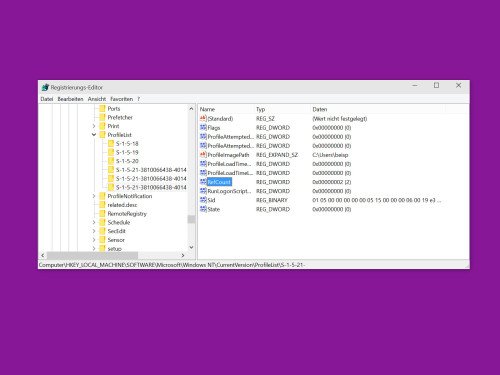

12.05.2015 | Tipps
Was haben „123456“, „qwerty“ und „superman“ gemeinsam? Ganz einfach: Sie sind unter den am häufigsten genutzten Kennwörtern der Welt. Und damit auch am unsichersten. Wer ein neues Passwort braucht, das wirklich sicher sein soll, der muss woanders suchen.
Komplex soll es sein, das neue Kennwort, damit niemand es hacken kann. Der Spagat: In den Kopf rein, gemerkt werden, muss es auch. Diesen Spagat schafft man leichter, wenn man sich eine Merkhilfe baut.
Und das geht so: Man nehme das Ereignis, was einem im letzten Monat am meisten Spaß gemacht hat. Daraus baut man sich einen Satz. Da mit dem Satz ein Gefühl verknüpft ist, sollte er sich merken lassen.
Jetzt greift man von jedem Wort den Anfangsbuchstaben heraus, zudem alle Satzzeichen. Nach eigenem Gutdünken noch ein, zwei Buchstaben durch ähnliche Sonderzeichen ersetzen, fertig ist das Passwort!
Beispiel: „Auf der re:publica wurde dieses Jahr viel über Datensicherheit geredet!“
Daraus wird: „4dre:pwdJvüDg!“ …Aber nicht dieses Kennwort verwenden, denn es ist jetzt nicht mehr geheim!


09.05.2015 | Windows
Manche Laptops haben in der Nähe des Touchpads einen Fingerabdruck-Sensor eingebaut. Der kann zum Einloggen verwendet werden, sodass man keine Passwörter mehr braucht. Dumm nur, wenn der Sensor plötzlich nicht mehr funktioniert. Was kann man dann tun?
Als Erstes sollte der Fingerabdruck-Sensor mithilfe eines sauberen Tuches gereinigt werden. Außerdem muss die zugehörige Software auf dem neuesten Stand sein.
Das Benutzerkonto muss über ein Anmeldekennwort verfügen, das sich über die Einstellungen einrichten lässt. Anschließend die Fingerabdruck-Software deinstallieren und danach erneut installieren. Jetzt den Fingerabdruck erneut erfassen.
Das Biometrie-Gerät ist eine Hardware-Komponente, die den Fingerabdruck-Leser kontrolliert. Jeder Computer-Modell gibt es Optionen im BIOS, mit denen man das Biometrie-Gerät an- oder abschalten kann. Auf das BIOS greift man meist per Druck auf die [F10]-Taste direkt nach dem Einschalten zu.

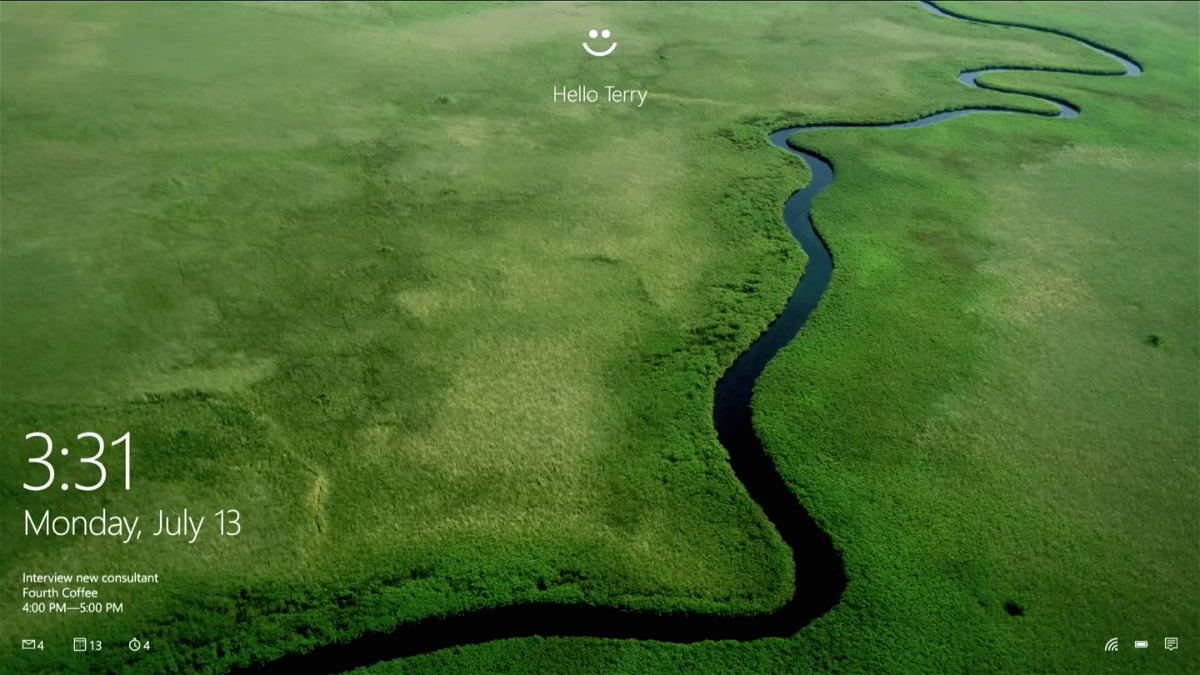
05.04.2015 | Windows
Mit Windows 10 wird der PC persönlicher und sicherer. Der Computer soll den Nutzer verstehen, ihn erkennen. Dafür hat Microsoft die Funktion „Windows Hello“ erfunden. Was steckt dahinter?
Windows Hello hilft dem Computer, den Nutzer zu erkennen. Das verbessert beispielsweise die Anmeldesicherheit: Ohne Kennwort ist zukünftig der Login bei Windows 10 auch mit biometrischen Merkmalen möglich – etwa Gesichts-Erkennung, Iris-Scan oder mit Fingerabdruck-Sensoren.
Besonders einfach wird das, wenn das Gerät bereits über einen Fingerabdruckleser verfügt. Dann kann das System damit entsperrt werden. Für Gesichts- und Iris-Erkennung nutzt Windows Hello eine Kombination aus spezieller Hard- und Software, um sicherzugehen, dass es sich auch tatsächlich um die Person handelt, die Zugriff erlangen darf, und nicht etwa um jemand anders, der sich nur als diese Person ausgibt. Dafür wird unter anderem auch Infrarottechnik genutzt, sodass die Erkennung unabhängiger von den Lichtverhältnissen wird.
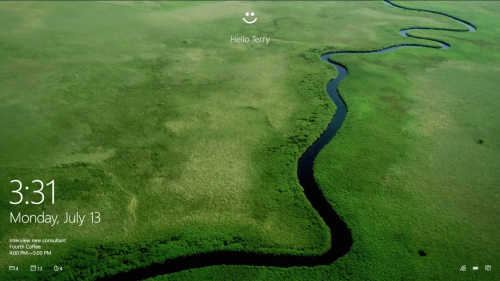
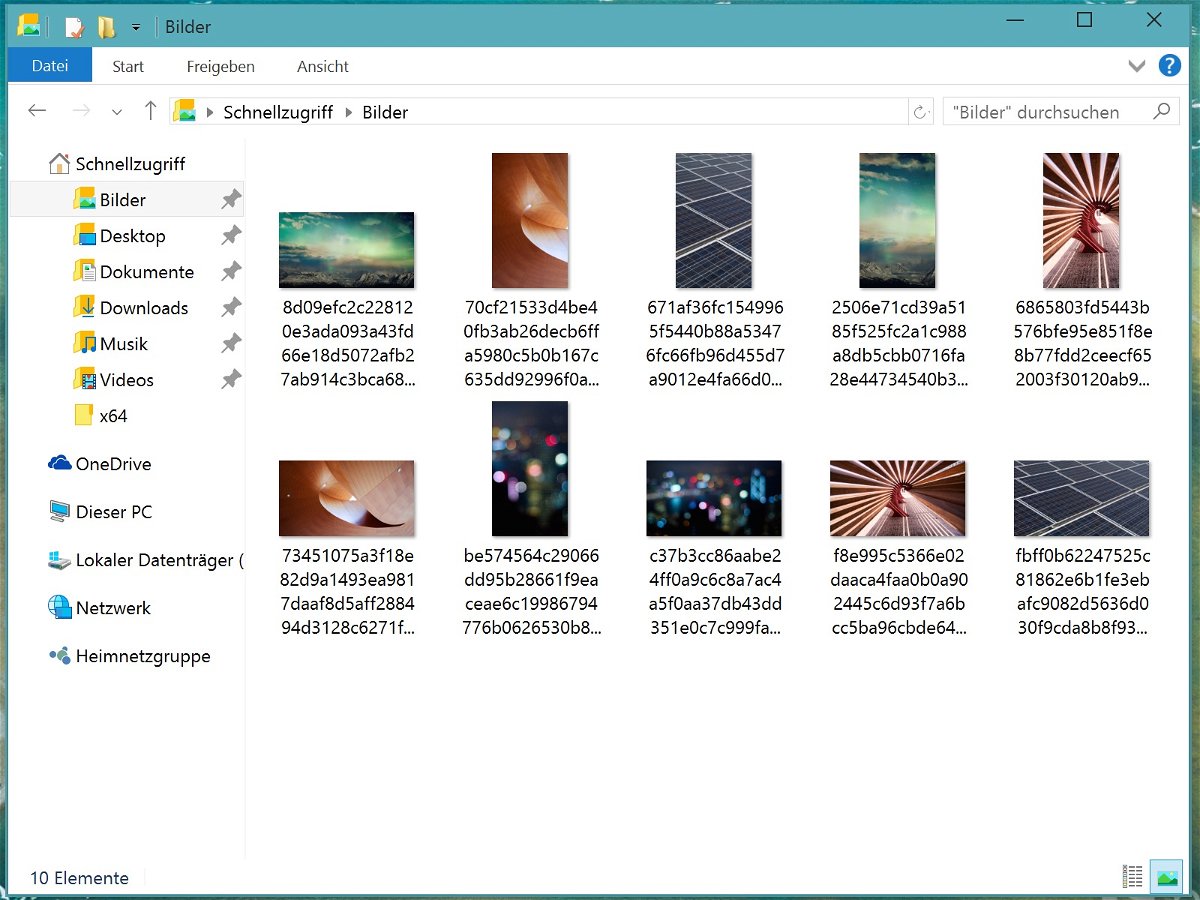
11.03.2015 | Windows
In Windows 10 sind nicht nur die offiziellen Hintergrund-Bilder enthalten, die sich in den Einstellungen des Desktops einstellen lassen. Microsoft liefert zudem weitere Bilder versteckt aus. Wir zeigen, wo man sie findet.
Um die versteckten Bilder anzuzeigen, öffnet man ein Explorer-Fenster und wechselt zum Ordner %LocalAppData%\Packages. Hier findet sich ein Ordner, dessen Name mit „Microsoft.ContentDeliveryManager_“ beginnt. Darin zum Unterordner LocalState\Assets wechseln und die angezeigten Dateien an eine andere Stelle kopieren, etwa in den Ordner Bilder.
Jetzt jede der Dateien umbenennen und die fehlende Endung .jpg ergänzen. So werden die Hintergrund-Bilder sichtbar, die Microsoft auf dem Anmelde-Bildschirm anzeigt. Diese Daten werden von Zeit zu Zeit neu vom Microsoft-Server geladen und ändern sich dann dynamisch.
Die kopierten Bilder lassen sich jetzt zum Beispiel auch als Desktop-Wallpaper nutzen.
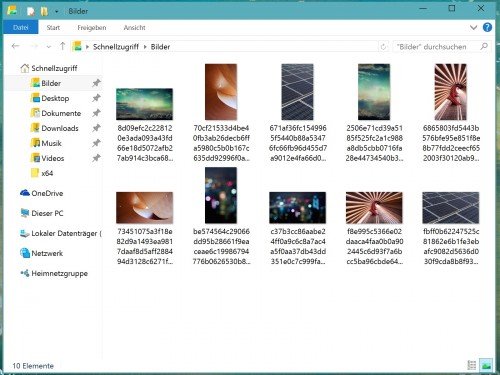
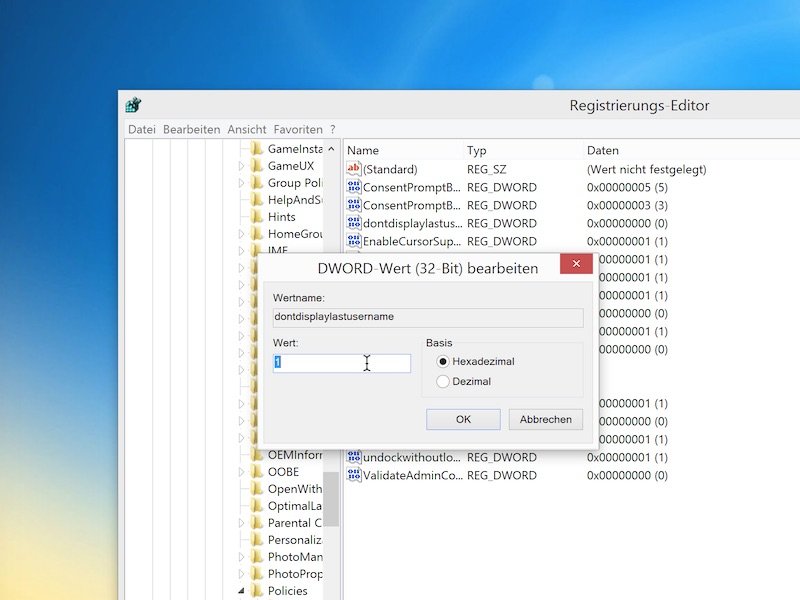
04.03.2015 | Windows
Bei jedem Windows-Systemstart werden normalerweise sämtliche Benutzerkonten des Computers auf dem Anmeldebildschirm angezeigt. Das kann ein Sicherheitsrisiko darstellen, denn einem Angreifer werden dadurch wichtige Infos geliefert. Sicherer ist es, die Nutzerliste von der Anmeldungs-Seite auszublenden.
Zum Entfernen der Liste aller System-Benutzer vom Anmeldebildschirm wird der Registrierungs-Editor verwendet. Einfach gleichzeitig [Windows] + [R] drücken, regedit eintippen und mit Klick auf „OK“ bestätigen. Jetzt links zum Schlüssel „HKEY_LOCAL_MACHINE, SOFTWARE, Microsoft Windows, CurrentVersion, Policies, System“ wechseln. Anschließend auf den Eintrag „dontdisplaylastusername“ doppelklicken und den Wert auf 1 ändern.
Ab der nächsten Abmeldung erscheint statt der Benutzerliste wieder das klassische Anmeldefenster, in dem sowohl der Benutzername als auch das Kennwort eingetippt werden müssen.
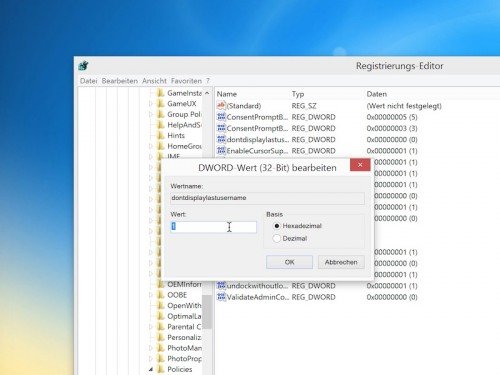
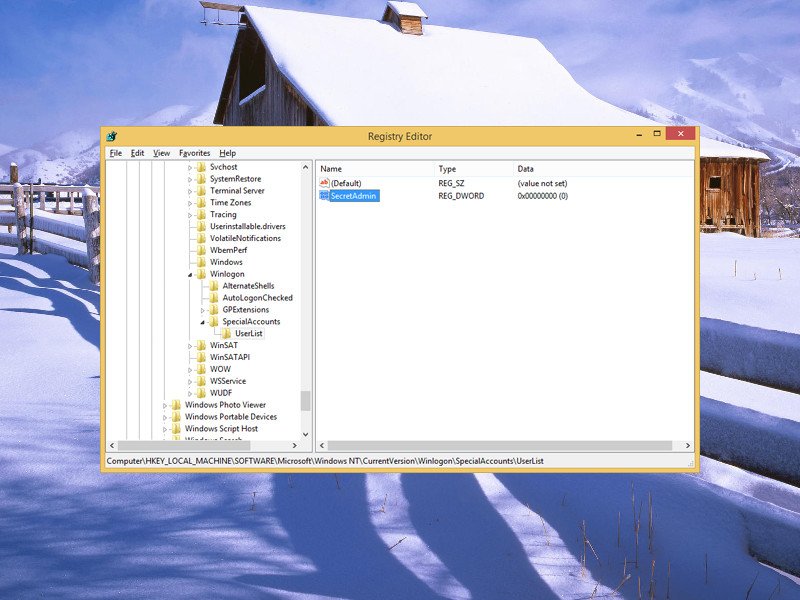
04.03.2015 | Windows
Sind auf einem PC nicht nur Konten für echte Personen vorhanden, sondern auch zusätzliche Konten für Wartungsarbeiten, kann man diese Benutzerkonten auf der Loginseite ausblenden. Wie?
Mit der Registrierungs-Datenbank ist das Ausblenden eines speziellen Accounts auf der Anmeldeseite kein Problem. Einfach [Windows] + [R] drücken, regedit eintippen und auf „OK“ klicken. Dann links zum Schlüssel „HKEY_LOCAL_MACHINE, SOFTWARE, Microsoft, Windows NT, CurrentVersion, Winlogon“ wechseln.
Jetzt mit der rechten Maustaste auf den Schlüssel „Winlogon“ klicken und im Kontextmenü „Neu, Schlüssel“ wählen. Der neue Schlüssel bekommt den Namen SpecialAccounts. Anschließend auch auf den neu angelegten Schlüssel „SpecialAccounts“ rechtsklicken und darin wieder einen neuen Unter-Schlüssel erstellen, der UserList heißen wird.
Zum Schluss den Schlüssel „UserList“ markieren und dann auf der rechten Seite – wieder per Kontextmenü – einen neuen DWORD-Wert anlegen. Als Name muss der Benutzername des Accounts eingetragen werden, der ausgeblendet werden soll. Dies für jedes Konto wiederholen, das auf der Anmeldeseite nicht mehr erscheinen darf.